Если каждый раз, когда вы пытаетесь сделать фотографию или видео, приложение Windows 10 Camera отказывается сохранять фото или видео файл, и вы получаете код ошибки 0xA00F424F (0x80004005) , тогда этот пост сможет вам помочь. Опять же, если вы часто участвуете в разговорах Skype, то вы можете также столкнуться с этой ошибкой веб-камеры с кодом 0xA00F424F. Ошибка появляется в виде всплывающего окна, когда пользователь пытается запустить приложения, для которых требуется камера, например, Skype, Messenger и т. Д. Точное сообщение об ошибке может выглядеть следующим образом:
Что-то пошло не так. К сожалению, не удалось сохранить фотографию. Если вам это нужно, вот код ошибки 0xA00F424F (0x80004005)
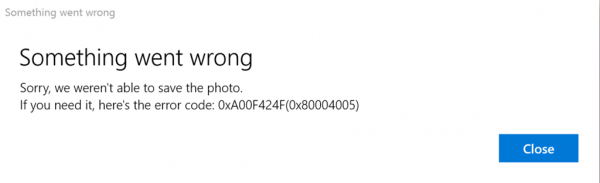
Ошибка в основном вызвана разрешениями на чтение или запись содержимого папки, в которой вы пытаетесь сохранить изображения. Таким образом, это можно легко исправить, изменив местоположение или перезагрузив приложение. Мы кратко рассмотрим оба решения. К счастью, ошибка не является фатальной, поскольку она не оказывает нежелательного влияния на производительность системы.
Исправить ошибку приложения Windows 10 Camera 0xA00F424F
Вам необходимо заново настроить сохраненное местоположение.
Найдите приложение «Камера» и, когда его найдете, щелкните значок, чтобы открыть приложение.
Затем, выберите главный значок настроек, видимый в правом верхнем углу на главном экране приложения, которое появляется.
Когда закончите, прокрутите вниз, чтобы найти «Связанные настройки», и оттуда выберите «Изменить, где сохраняются фотографии и видео».
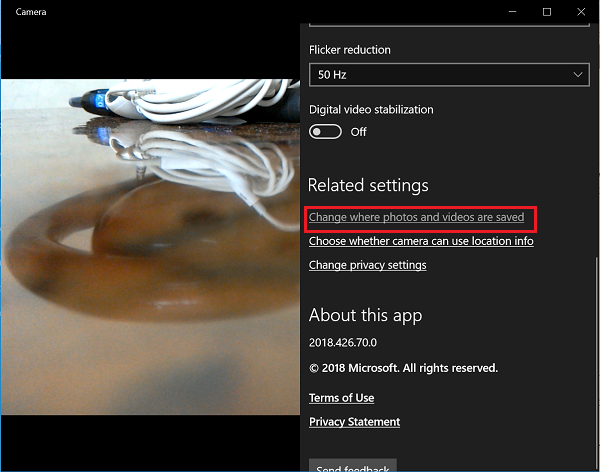
При появлении сообщения с сообщением ‘вы хотели переключить приложение? Нажмите кнопку «Да», чтобы подтвердить действие.
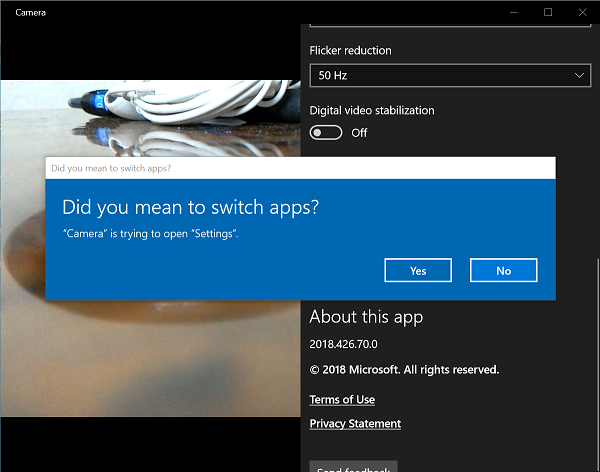
Теперь щелкните раскрывающееся меню параметра «Новые фото и видео будут сохранены на» и измените положение сохранения изображения и видео со стандартного диска C: на SD-карту или, альтернативно, на USB-накопитель, если он доступен.
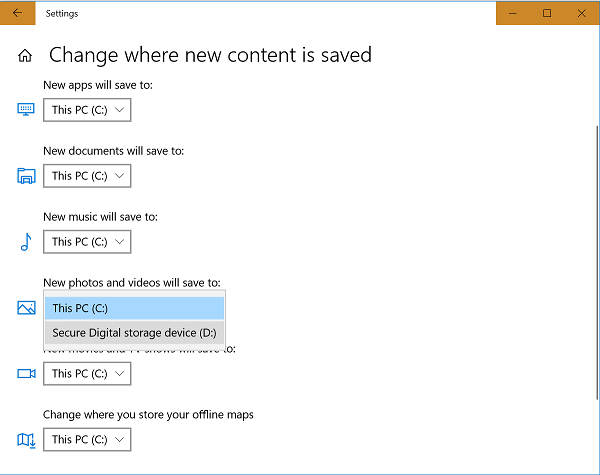
Наконец, нажмите кнопку «Применить», чтобы сохранить изменения.
Как упоминалось ранее, вы можете перезагрузить камеру, чтобы решить проблему.
Для этого перейдите в папку «Мои рисунки» на диске C: в проводнике и удалите папку «Фотопленка».
Когда закончите, щелкните правой кнопкой мыши пустую область, чтобы создать новую папку и назовите ее Camera Roll.
Теперь откройте приложение «Настройки» из меню «Пуск», выберите «Система», перейдите в раздел «Приложения и функции».
Перейдите в раздел «Камера», выберите «Дополнительные параметры» и выберите параметр Сбросить .
Вот и все! Если вам известны какие-либо другие решения, сообщите нам о них в разделе комментариев ниже.







